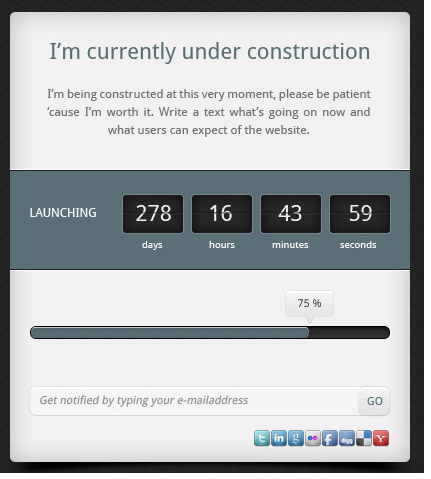Bismillah..
Di week end ini, mumpung ada kesempatan sambil istirahat, saya mau bagi ilmu sedikit. Biar sedikit yang penting berkah (hehe).
Pada tutorial VB.Net kali ini, izinkan Admin ingin berbagi cerita tentang cara-cara ringkat tapi nyatanya sangat bermanfaat sekali untuk pengerjaan project. sebelum kita bahas, Admin ingin sedikit mengulas sedikit keampuhan DataGridView pada vb.net. Pada versi .Net ini, datagridnya datang dengan kemampuan lebih baik ketimbang pendahulunya pada vb 6 misalnya. Pada DataGridView yang sekarang Admin merasakan lebih powerfull sekali, bisa digunakan dengan berbagai keperluan dengan sumber data yang sangat fleksibel.
Kemampuan utama yang dimiliki DataGridView pada Vb.Net ini adalah mudahnya fasilitas untuk sorting data yang ada pada DataGridView . Selain itu juga, penambahan pewarnaan dan penampilan data pada saat yang dibutuhkan juga tampil dengan sangat baik dan enak.
Ok. Kemabali ke pembahasan awal tentang judul artikel ini adalah: bagaimana caranya kita ingin menambahkan fitur klik kanan yang akan memunculkan menu pada DataGridView. Jadi saat kita klik kanan pada DataGridView otomatis akan muncul sebuah menu yang dapat kita arahkan kemana menu itu akan diekseskusi. Bisa ke sebuah form, atu juga bisa digunakan untuk fasilitas printing atau yang lain sesuai kebutuhan programer.
Perhatikan contoh berikut :
tampak pada DataGridView no 1 memiliki 3 kolom. pada kesempatan ini admin akan mencoba sebuah menu untuk menampilkan detail gaji pada row pertama. Hasilnya seperti ini:
dengan cara ini, klik kanan di mana saja pada row di atas maka menu “Lihat Detail Gaji” akan muncul pas pada cursor. Menarik bukan…Anda juga bisa menampilkan info ringkas dengan menggunakan MessageBox.
Lalu pada saat diklik menu “Lihat Detail Gaji” di atas, saya langsung arahkan ke form detail gaji untuk melihat lampiran detail gaji karyawan.
Ok. Semoga bisa dipahami maksudnya, mari kita beralih ke listing programnya.
1. Perhatikan bahwa Anda sudah berhasil menampilkan data pada DataGridView ya. Jika belum bisa baca artikel saya pada menu VB.NET di website ini.
2. Berikutnya, klik 2x pada DataGridView